删除多余空白页的步骤如下:打开文档并切换到“页面视图”模式,方便查看所有页面的布局。检查每一页,定位到多余的空白页。接下来,选中空白页并使用键盘上的“Delete”键或“Backspace”键将其删除。保存文档以确保更改生效。在这个过程中,确保在删除空白页时不影响到其他内容的排版,特别是在有分页符或段落符的情况下,需要进行额外的调整。
一、识别多余空白页的原因
多余空白页是由于不必要的分页符、段落符或者格式错误导致的。在处理文档时,了解其根本原因可以帮助用户更有效地防止类似问题的发生。在使用Word时,输入多于一个回车符会直接导致空白页的出现。在编辑文档时,保持格式的整洁是非常重要的。
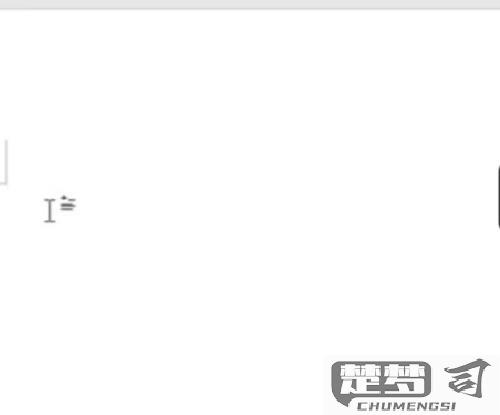
二、使用软件工具的技巧
许多文字处理软件提供了简便的工具来帮助用户快速定位和删除空白页。在Word中,可以使用“查找”功能输入“^m”来查找分页符,这样可以快速找到并删除多余的空白页。利用“导航窗格”也可以直观地看到文档的结构,帮助更快地识别出空白页。
三、保存与备份的重要性
在删除多余空白页之前,始终建议用户进行文档的备份。这是因为在删除过程中会不小心删除其他有用内容。通过保存一个副本,用户可以在需要时恢复之前的版本。定期保存文件也是良好的工作习惯,可以避免因软件崩溃而丢失重要内容。
相关问答FAQs
问:如何在不同的软件中删除空白页?
答:不同软件的操作方法略有不同。在Word中,可以通过查找功能定位分页符,而在Google Docs中,则可以直接选中空白页并删除。在PDF编辑器中,提供了删除页面的功能,用户只需选择需要删除的页面并确认即可。
问:是否可以恢复误删的空白页?
答:在删除空白页后发现需要恢复,用户可以使用“撤销”功能(是Ctrl+Z)来恢复最近的操作。已经关闭文档,则需要依赖于备份文件。
猜你感兴趣:
苹果手机隔空投送铃声给对方
上一篇
微信恢复聊天记录方法
下一篇
